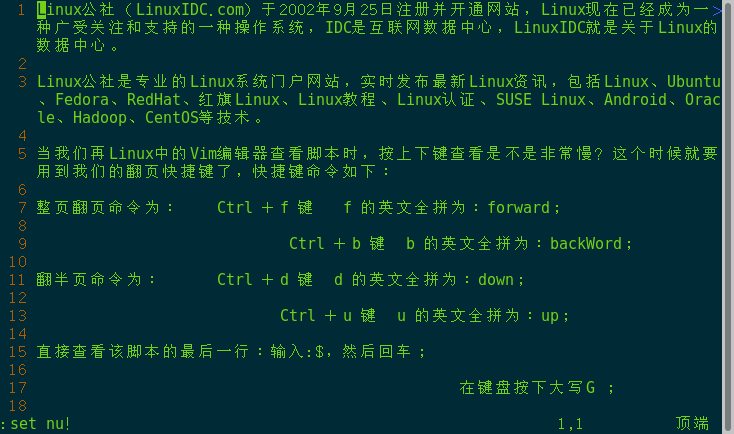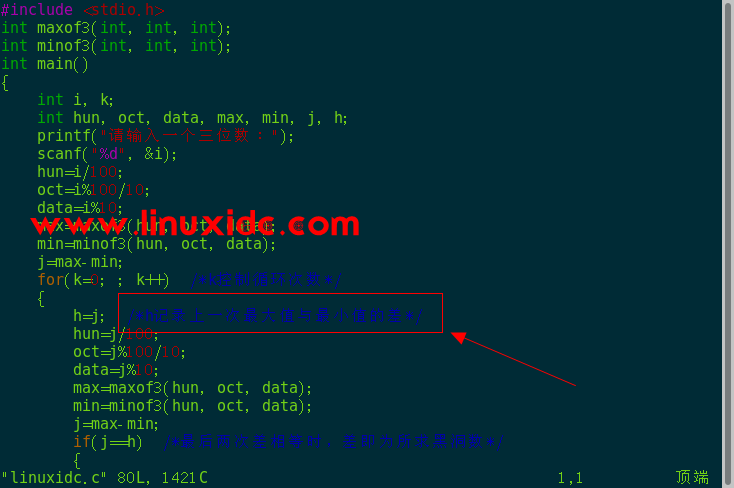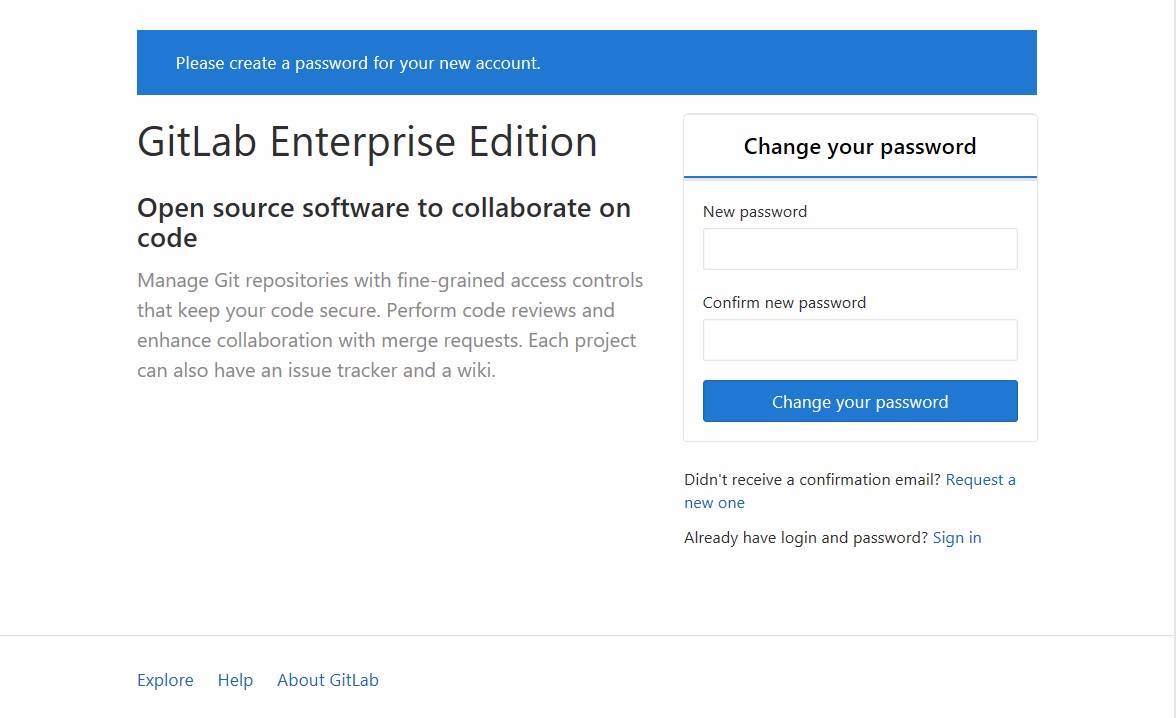问题描述:
问题解决:
进入vim中visual模式,visual模式进入,可以有三种方式:
(1)在普通模式(normal)下,直接按键 v 就可以进入默认visual模式,可以使用v+j/k/h/l 进行文本选择
普通可视
注:
使用normal模式下的 v命令,进入visual模式,v+ j/k/h/l 进行文本选中
对于选中的文本进行如下按键:
(1.1)d —— 剪切操作
(1.2)y ——-复制操作
(1.3)p ——-粘贴操作
(1.4)^ ——–选中当前行,光标位置到行首(或者使用键盘的HOME键)
(1.5)$ ——–选中当前行,光标位置到行尾(或者使用键盘的END键)
(2)Visual Line模式 按键V可以进入
按键V之后,进入Visual Line模式,使用 j/k键可以选中一行或者多行
(3)Visual Block模式,按键Ctrl + V可以进入
按键Ctrl+V之后,进入Visual Block模式,使用 j/k/h/l键可以选中一块
块模式
注:
在块模式下,可以进行多列的同时修改,修改方法是:
首先进入块模式 Ctrl+ v
使用按键j/k/h/l进行选中多列
按键Shift + i 进行 块模式下的插入
输入字符之后,按键ESC,完成多行的插入
再简单说下:
定位鼠标到剪切的开始位置
输入v键开始选择剪切的字符,或者V键是为了选择 整行
d键是剪切,y键是复制
移动鼠标到粘贴的位置
输入P是在鼠标位置前粘贴,输入p键是在鼠标的位置后粘贴
Vim设置行号
临时设置
在vim中输入
:set nu!
若显示行号时,它的功能时取消行号;若不显示行号时,它的功能是显示行号。
固定设置
在~/.vimrc中进行设置。
添加注释:
双引号是注释
” this is comments
显示行号:
加入一行:
: set number
即可。